大家对于U盘重装系统并不陌生,其中最重要的步骤之一就是在BIOS中设置启动项。今天小编就给大家介绍一下电脑开机时系统中软件的启动顺序设置。相信有很多朋友不知道如何设置呢?那么本文小编就为大家带来关于设置电脑启动程序启动顺序的详细教程。我们一起来学习一下吧。

1、按组合键win+R打开运行窗口,然后在命令框中输入“regedit”,按回车键执行,如下图:
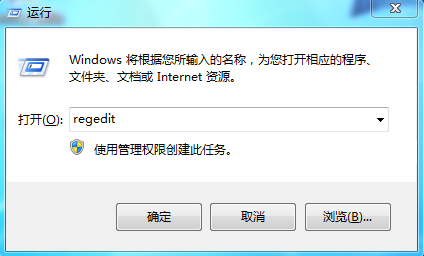
2、打开注册表后,点击左侧列表中的“HKEY_LOCAL_MACHINE\SYSTEM\CurrentControlSet\Control\ServiceGroupOrder”,然后在右侧窗格中找到“列表”并打开右键菜单,选择“修改”操作,如图如下图所示:

3、数值数据下拉框中程序的显示顺序就是启动顺序,我们可以根据需要更改,然后点击“确定”按钮保存,如下图:

以上就是小编为大家带来的关于设置电脑启动程序启动顺序的详细教程。如果你也需要为自己的电脑程序设置启动顺序,那么按照小编上面教程中的步骤就可以轻松做到!
分享到: